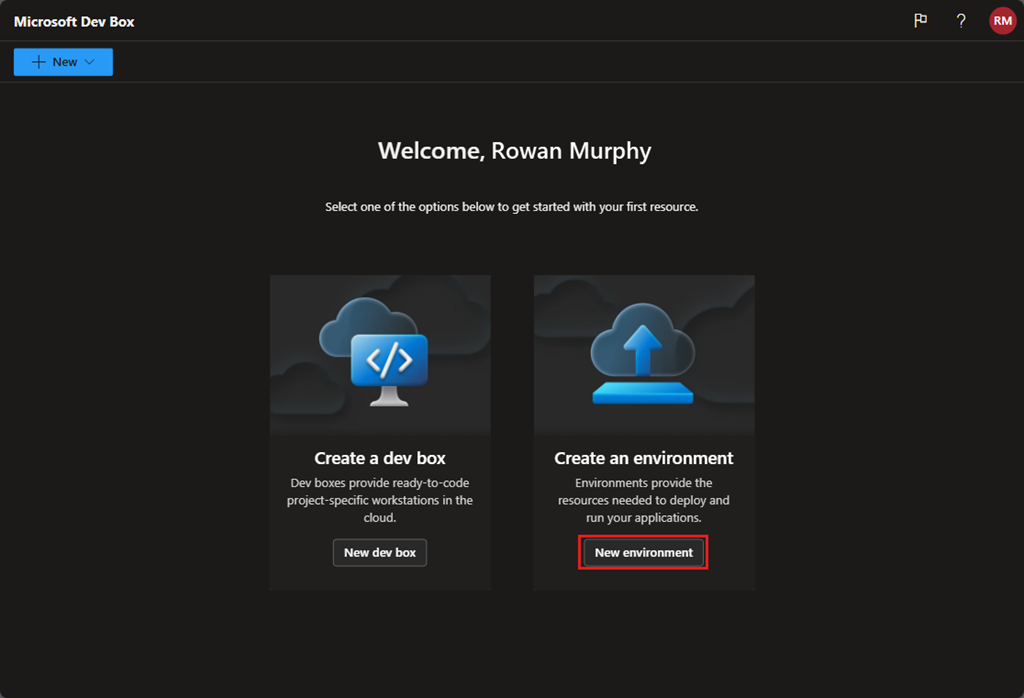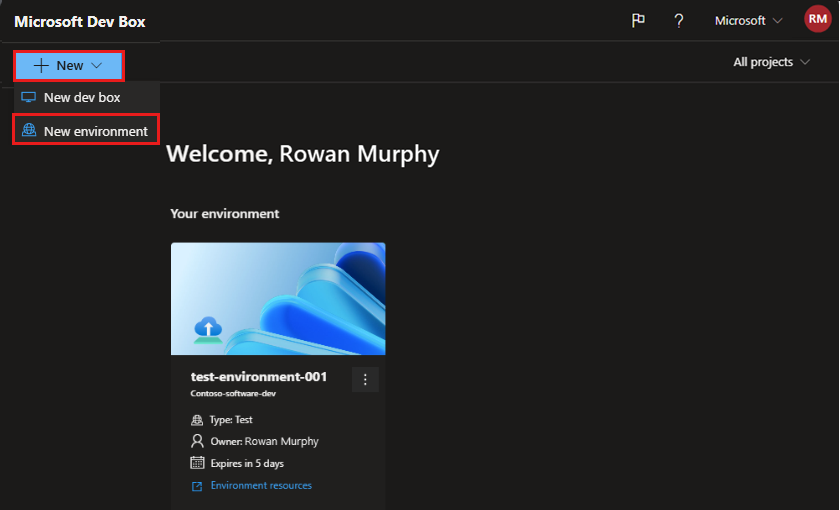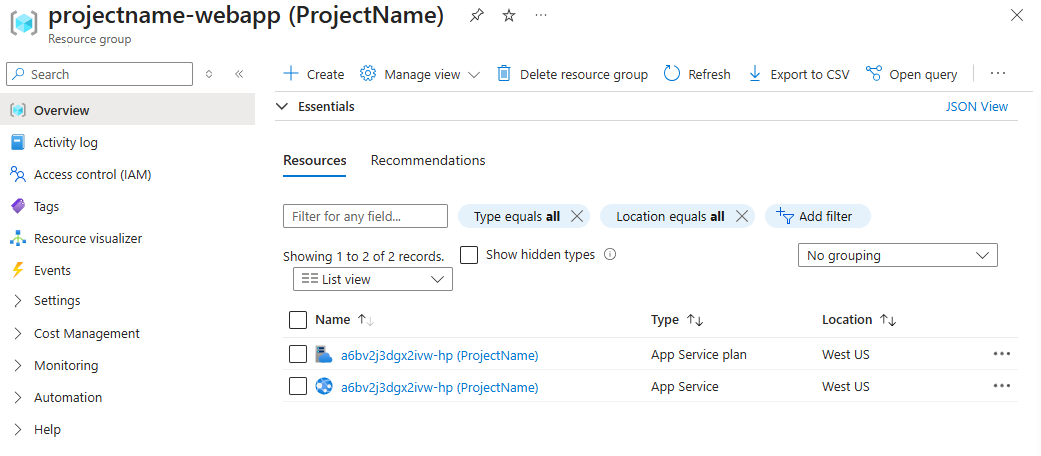你当前正在访问 Microsoft Azure Global Edition 技术文档网站。 如果需要访问由世纪互联运营的 Microsoft Azure 中国技术文档网站,请访问 https://docs.azure.cn。
本快速入门介绍如何使用开发人员门户在 Azure 部署环境中创建和访问 环境 。
作为开发人员,可以在部署环境中创建与 项目 关联的环境。 环境提供预配置的 Azure 资源用于部署应用程序。
先决条件
- 组织中的某人必须使用开发人员中心和至少一个项目配置部署环境,然后才能创建部署环境。 为了满足此先决条件,平台工程师可以完成 快速入门中的步骤:配置 Azure 部署环境。
- 你必须具有作为项目的部署环境用户的权限。 如果没有项目的权限,请联系管理员。
创建环境
部署环境中的环境是部署应用程序的 Azure 资源的集合。 可以从开发人员门户创建环境。
注意
只有那些拥有部署环境用户角色、DevCenter 项目管理员角色或具有相应权限的内置角色的用户才能创建环境。 具有 部署环境读取者 角色的用户可以查看其他人创建自己的环境和环境。
转到开发人员门户。 登陆页面包含了有用的信息和链接。 准备就绪后,选择“登录”。
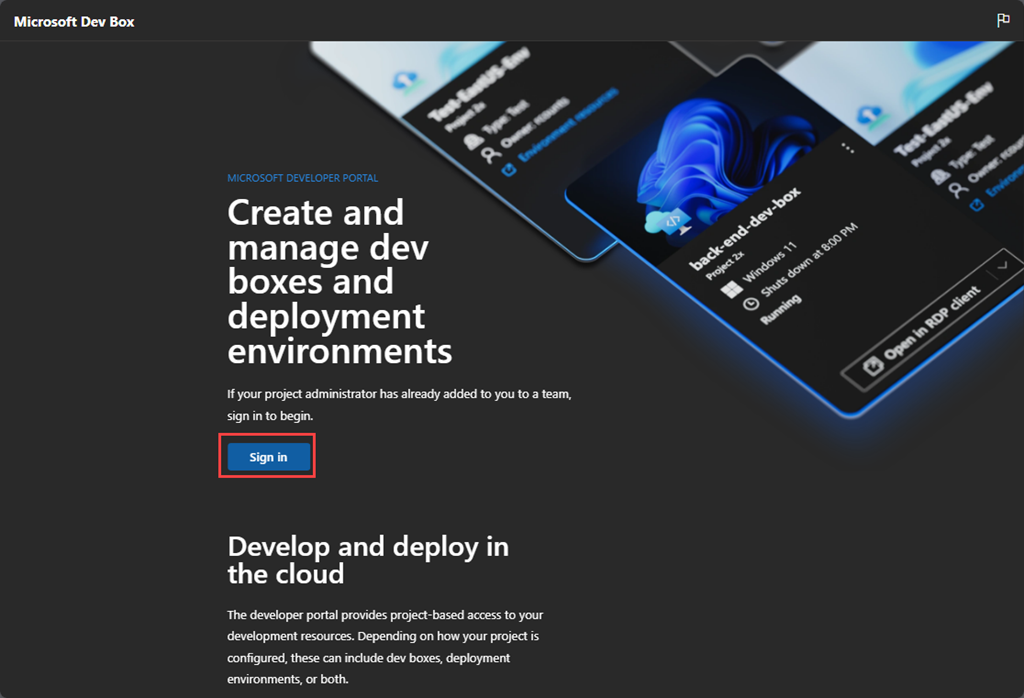
在“添加环境”窗格中,输入或选择以下信息:
字段 值 名称 为环境输入一个描述性的名称。 项目 选择要在其中创建环境的项目。 如果有权访问多个项目,你会看到可用项目的列表。 类型 选择要创建的环境类型。 如果有权访问多个环境类型,你会看到可用类型的列表。 定义 选择要用于创建环境的环境定义。 可以看到与开发人员中心关联的目录提供的环境定义列表。 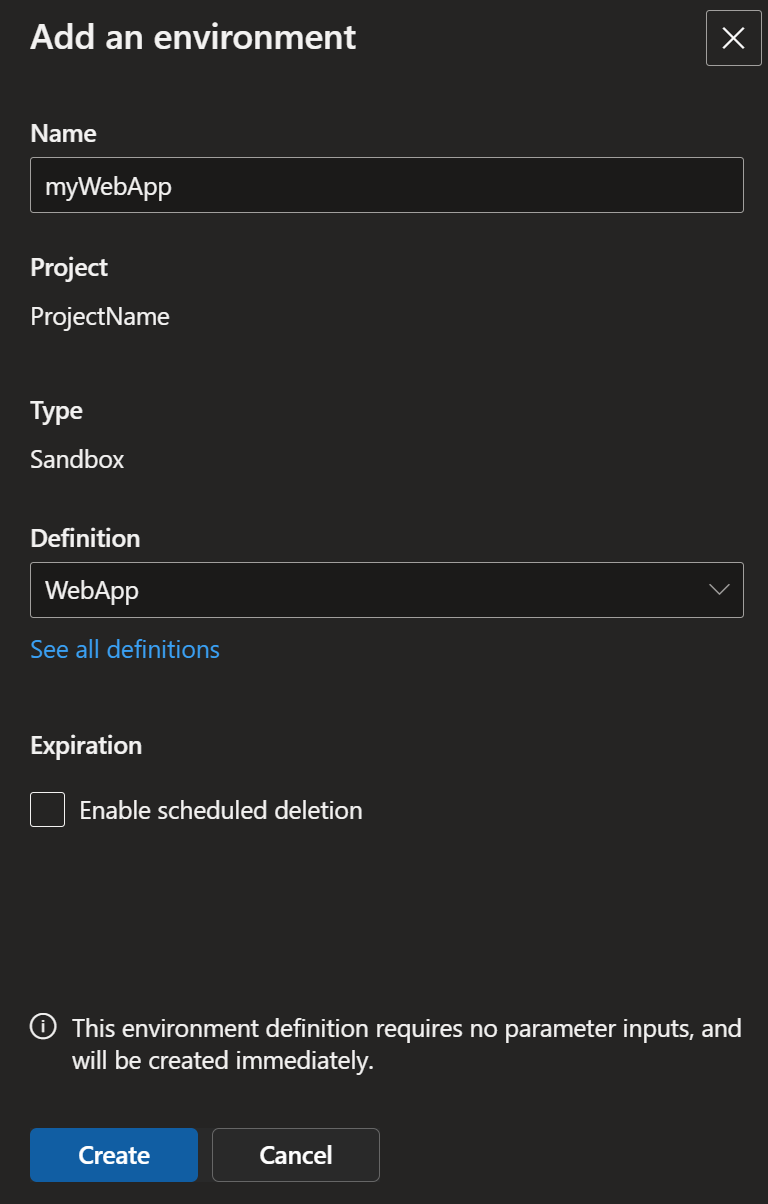
如果环境配置为接受参数,则可以在单独的窗格中输入参数。 在此示例中,无需指定任何参数。
选择“创建”。 你立即在开发人员门户中看到你的环境。 指示器显示环境创建进度。
访问环境
可以在部署环境开发人员门户中访问和管理环境。
登录到开发者门户。
你可以查看所有现有环境。 若要访问作为环境的一部分创建的资源,请选择“ 查看资源”。
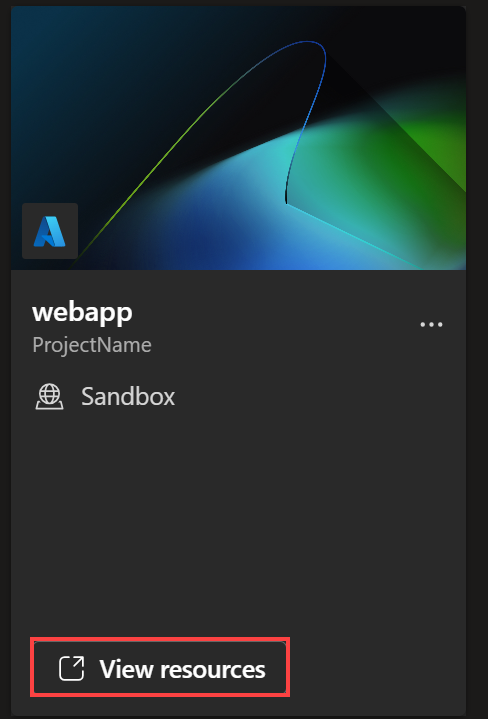
可以在 Azure 门户中查看环境中的资源:
创建环境会自动创建用于存储环境资源的资源组。 资源组名称遵循模式
{projectName}-{environmentName}。 可以在 Azure 门户中查看该资源组。